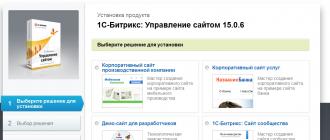BIOS – это программа встроенная в компьютер. С помощью этой программы мы можем выполнять базовые настройки компьютера, например, управлять скоростью вентиляторов, ставить на комп пароль, отслеживать температуру комплектующих и так далее.
Если вам нужно зайти в БИОС на своём ноутбуке или компьютере, то сделать это самостоятельно очень просто. Для этого нужно включить компьютер и сразу нажать несколько раз на клавиатуре клавишу DELETE. Нажимайте эту клавишу несколько раз, до тех пор, пока не увидите БИОС на своём экране .
Выглядят различные типы БИОСов примерно вот так:



Мне сразу стоит вас предупредить, что на некоторых компьютерах клавиша для входа в BIOS может отличаться. Например, чтобы зайти в БИОС на ноутбуке я использую клавишу F 2 , а на компьютере это кнопка DEL . В вашем случае это может быть клавиша F1, F8, F10 или даже Esc. Всё зависит от материнской платы. Но чаще всего, чтобы войти в БИОС нужно использовать клавишу DELETE или F 2 , поэтому их пробуйте в первую очередь.
Поставить загрузку с диска или флешки
Если вы решили открыть БИОС, то естественно не просто так:) Скорей всего вы решили переустановить Windows, а для этого нужно в BIOS поставить загрузку с флешки или диска. В зависимости от вашего компьютера или ноута БИОС может немного отличаться! Я покажу на примере своего, а вы уже будете искать аналогичные кнопки.
Очутившись в BIOS сразу приступаем к делу. С помощью стрелок на клавиатуре передвигаемся вправо до тех пор, пока не окажемся на вкладке Boot . Там нам нужно открыть меню Boot Device Priority .

В открывшемся окне выставляем на первое место свой дисковод. Становимся с помощью стрелок на первый пункт и жмём Enter . В выпадающем окне останется выбрать дисковод и снова нажать Энтер. В итоге на первом месте окажется дисковод, ну или USB-флешка .



На моём ноутбуке зайти в БИОС можно с помощью клавиши F2 . Там тоже есть вкладка Boot , открыв которую нужно поставить на первое место флешку или дисковод. Делается это похожим образом. Нужно переместить курсор мыши на устройство, которое хотите выставить на первом место, и нажать несколько раз клавишу F5 или F6 , до тех пор, пока дисковод либо же флешка не окажется на первом месте.

Современные БИОСы более простые и имеются русский интерфейс. В таких БИОСах можно работать мышкой. Так и случилось с моим новым компом, где загрузиться с флешки или диска очень просто. Достаточно открыть раздел SETTINGS , затем вкладку .

В открывшемся окне мы увидим Приоритеты загрузки и Устройство 1,2,3,4,5 и так далее. На первое место нужно выставить USB-флешку или диск, смотря с чего будете устанавливать Windows . После этого остаётся сохраниться.


Отлично! Вот такие дела, касающиеся входа в BIOS.
Зачем заходить в БИОС?
Если вам пришлось войти в БИОС на своём ноутбуке или компьютере , то вы конечно понимаете зачем это делалось. Но я считаю, что мне нужно упомянуть для остальных пользователей наиболее частые причины, по которым открывают данную программу.
 О том, что при первым делом выполняется вход в БИОС, я описал выше. И это происходит чаще очень часто, то есть в БИОС пользователь заходит в большинстве случаев только ради того, чтобы поменять загрузку компьютера с жесткого диска на обычный диск или флешку.
О том, что при первым делом выполняется вход в БИОС, я описал выше. И это происходит чаще очень часто, то есть в БИОС пользователь заходит в большинстве случаев только ради того, чтобы поменять загрузку компьютера с жесткого диска на обычный диск или флешку.
2. Установка пароля
 Иногда, чтобы защитить компьютер или ноутбук от посторонних рук, через BIOS. Установленный таким образом пароль не даёт загрузить систему, пока не будет правильно введён.
Иногда, чтобы защитить компьютер или ноутбук от посторонних рук, через BIOS. Установленный таким образом пароль не даёт загрузить систему, пока не будет правильно введён.
3. Настройка тачпада
 Некоторым пользователям дико не нравится, когда по чистой случайности задеваешь тачпад на ноутбуке при наборе текста. Так вот, его можно полностью отключить через всё тот же BIOS.
Некоторым пользователям дико не нравится, когда по чистой случайности задеваешь тачпад на ноутбуке при наборе текста. Так вот, его можно полностью отключить через всё тот же BIOS.
4. Проверка температуры и Управление вентиляторами
 В БИОС
е можно отслеживать некоторых комплектующих, а также управлять скоростью кулеров (вентиляторов).
В БИОС
е можно отслеживать некоторых комплектующих, а также управлять скоростью кулеров (вентиляторов).
Благодарю вас за внимание, надеюсь я ответил на все ваши вопросы, и вы смогли зайти в BIOS на своём компьютере или ноутбуке.
Многие владельцы ноутбуков и компьютеров не знают, как войти в BIOS. А некоторые, думают, что их ноутбук особенный и вход в БИОС происходит как-то по особенному. Твердо заявляем. На ноутбуках следующих производителей, вход в bios осуществляется по нашей инструкции, точнее по определенной клавише клавиатуры, которые мы напишем чуть ниже: Asus, Acer, Sony, HP, Lenovo, Samsung, Compaq, Toshiba, Dell.
Как зайти в BIOS ноутбука или компьютера
Как же зайти в BIOS? Делать это нужно сразу, как только ноутбук или компьютер начинает загружаться. То практически после включения. Чтобы попасть в BIOS, нужно нажать необходимую клавишу на клавиатуре. Причем жать ее нужно поочередно, чтобы не пропустить тот момент, когда компьютер сможет отреагировать на ваше нажатие.
Обычно, в начале загрузки ноутбука или компьютера, система сама дает подсказку надписью типа «Press DEL to enter SETUP» или «Press F1 to RUN setup». Но у современной техники загрузка происходит так быстро, что эта надпись попросту быстро пролетает. Поэтому и необходимо переодически нажимать на нужную клавишу , чтобы войти в BIOS сразу. Вот перечень кнопок, которые стоит попробовать:
- Del (или Delete )
- F2
- F10 (HP и Compaq)
- F12
- Esc (Toshiba)
- F3 (Sony и Dell)
- Ctrl +Alt +Esc
- Ctrl +Alt +Ins
- Ctrl +Alt
- Ctrl+Alt+S
- Ctrl+Ins
- Ctrl+Alt+F12
Зачем входить в bios
Существует масса поводов навестить BIOS вашего компьютера. Это и проверка температуры процессора, и мониторинг работы вентилятора, и даже , чтобы . Всего и не перечислить. Здесь, мы хотим немного предостеречь неопытных пользователей. Даже если вы зайдете в bios, советуем менять его параметры со знанием дела. В противном случае, можно нарушить работу компьютера.
Александр
Смарт-Троникс
В биос можно только посмотреть на текущую температуру процессора и чипсета материнской платы. Перегрев нужно лечить физически. Выяснить его причину, сменить термопасту на процессоре, почистить кулер и забившийся радиатор.
nikita270899
SMARTRONIX
ALEX1
ALEX1
igor
Ноутбук упал с двух метров,включаю,заставка и написано «идёт подготовка к востановлению» и после этого серый экран, что делать? (((ACER НОУТБУК
SMARTRONIX
Просто Даниил
SMARTRONIX
Marselchik11
Вопрос такой, у меня ACER Aspire MS2361, есть хороший опыт по ремонту компьютерной техники. Но не до такой современной степени. На этом ноутбуке стоит WINDOWS 8, но мне нужно его снести и установить WINDOWS 7, но никак, вообще никак не могу войти в BIOS. перепробовал все что есть на свете, все комбинации что у вас написано что в других местах. у меня нету загрузочного Виндовс 8, хотелось обойтись без него, просто говорят что если есть диск с 8 то можно перезагрузить с переходом на ЮИФ. КАК БЫТЬ. Мозги кипят уже!
SMARTRONIX
На Acer это клавиша F2 (может быть F1 или DEL). Сразу после включения ноутбука, прерывисто нажимаете одну из этих клавиш, должны войти в bios. Можно до загрузки ОС вызвать меню выбора загрузочного устройства, обычно это клавиши с F5 по F12, так же нажимается одна клавиша, а не все подряд!
GoleM
Перегревается из-за того, что кулер втягивает в себя пыль и частицы материй, тканей, когда ноут работает на одеяле, одежде и пр. Кулер засоряется и перестаёт хорошо охлаждать. Вот и все. Держи ноут на столе или родной сумке.
Смарт-Троникс
максим
SMARTRONIX
Рустам
Смарт-Троникс
Только чтобы просто обновить вервию прошивки, необязательно. Иногда со старой прошивкой возникают проблемы, тогда приходится обновляться до последней версии БИОС.
Ivanych
dimazh1981
Не могу после обновления зайти в биос, ноутбук Acer Aspire 5750G. При нажатии F2 выходит надпись загрузить виндовс 7 или запустить проверку памяти до обновления заходил с F2, что делать?
dimazh1981
Gamlet
Здравствуйте! Помогите пожалуйста, не могу переустановить винду на ноутбук (hp530) старая модель. Переустанавливаю с флехи, все нормально сделал загрузочную. На другом проверил все бенч встала, на этом никак. Ставлю в биосе USB Floppy (first) перезагружаю и никак, просто винда заводиться, что на жестком! Помогите если не трудно можете в скайп или на почту (skype GAMLET1555 мыло [email protected]) ЗАРАНЕЕ ОТ ДУШИ СПАСИБО! Или сюда!!!
Андрей
Здравствуйте. Помогите пожалуйста! Купил нэтбук самсунг N145 плюс, давно, грохнулся экран, пролежал почти два года, сейчас решил починить, экран сделал, а пароль входа в виндос не помню, пытался запустить F4, не получилось. Подскажите, может есть какая нить программа, которая убьёт этот пароль. Если есть, то где можно качнуть?
vlad_ok
Здрасте, это опять я. Я зашёл в биос, мне вылез синий экран, я не знаю, что надо нажать потому, что это происходит у меня так быстро, что комп выключается и у меня все на английском…
mila_doma
евгений
сбил настройки в bios теперь комп стал выключатся изменилась графика и т.д.bios старой версии теперь немогу настроиь нужны полезные советы по калиброви температуре
Денис
Помогите пожалуйста. Не могу прошить Биос. Скачиваю с офф. сайта прогамму. Ставлю на установку, затем мне выдаёт прекращена работа программы NTVDM.EXE Разрядность ставлю свою. Перепробовал все версии.
виталий
Александр
Алёна
Alexx199rus
Установил в биосе пароль, теперь как только нажимаешь кнопку включения сразу высвечивается окошко с паролем, вводишь пароль и сразу идет загрузка. вопрос: как зайти в биос? ноутбук asus x550c
Эдик
вал
Виктор
Доброго здоровья вам!У меня такой вопрос -после пере установки windows7 домашняя базовая 64 на максимальная перестала запускаться игра word of tanks изначально была проблема d3dx9_43.dll.после установки проги по установки дано проблемы(dxwebsetup)проблема исчезла но появилось новая проблема(application has failed to start because DirectX hardware acceleration is not available or is turned off.Что это может означать и как его можно решить?Спасибо!!!
Виктор
Сергей
Smartronix почему когда я загружаю драйверы для игры, у меня вылезает синий экран.И так каждый раз.Если вам нужен код или название игры я вам скажу.Заранее спасибо!
Иван
Roma
Дмитрий
Ярослав
Виктор
menen
Не могу войти в БИОС на ноутбуке LENOVO G500. Установил виндовс 7 и после перезагрузки в биосе указал грузиться с винчестера. После этого не могу загрузить ноут — выдает запрос пароля — я при установке пароль не устанавливал и не дает войти вбиос при перезагрузке — перепробовал все комбинации клавиш — ничего. ПОМОГИТЕ!
aragon
Здравствуйте! У меня такая проблема — при загрузке винды выдаёт ошибку «BOOTMGR is missing. Press Ctrl+Alt+Del to restart». Захожу в БИОС и ставлю загрузку с CD/DVD-ROM вместо жёсткого, но когда появляется «Press any key to boot from CD or DVD…» клавиатура не реагирует и снова таже ошибка… Как быть дальше не знаю, раньше с подобным не сталкивался. У меня ноутбук Asus K52Dr.
menen
Yt смог разобать ноут lenovo g500? чтоб добраться до батарейки и сбросить БИОС на заводские настройки (проблема — не могу войти в биос и стоит пароль на вход в виндовс). При загрузке пишет «возобновление виндовс» есть какая-нибудь воможность решить эту проблему без разборки ноута? Корпус собран на зацепах без винтов и при попытке разобрать, зацепы ломаются — одноразовая китайская сборка….
саня
spaces111
Альик
женя
евгений
Доброе время суток, у меня ноут acer aspire e1-531, стояла w7 и сетела, пишет что система не запускаетя, является следствием последних изменений оборудования или по. Произошло после обесточивания во вемя работы (полного). Запуск восстановления при загрузке не дает ничего кроме потери времени и нервов. Но самое поганое, что ни одна горячая клавиша не дает войти в БИОС. Все сочетания клавиш приводят к вышеописанному сообщению. Винда не грузится, откат не проходит. Кроме f10, она выдает следующее:
изменение параметров загрузки windows для: windows7
путь: \windows\system32\winload.exe
раздел: 2
жесткий диск: 2bc5cce
[ /NOEXECUTE=OPTIN ]вовчик
у меня проблема ноутбук эсер эспайр- при включении ждущего или спящего режима он выдает подготовка к переходу в ждущий режим и больше ничего не происходит могу перемещать мышку. приходится выключать
Vera
После отключения ноутбука acer включить не могу. После загрузки логотипа появляется черный экран. Зайти в биос не получается, уже все пере пробовала. Помогите советом как мне решить эту проблему не прибегая к вызову мастера:-(
sanya
tosha
denchik
У меня есть вопрос
Может покажусь идиотом,но после входа в биос я не могу запустить компьютер
То есть после включения компьютера у меня чёрный экран и потом высвечевается надпись Raboot and Select proper Boot device or Insert Boot Media in selected Boot device and press a key
Подскажите что делатьAnna
женя
всем привет.помогите пожалуйста ноут samsung 300e win8 хотел переустановить win потому что win 8 на английском языке ну неважно хочу поставить win7 . При запуске поевляеца надпись samsung без каких либо предложений жал все кнопки чеб зайти в биос ну что не происходит значт я взял и поставил жеский диск в другой бук поставил win 7 ставлю обратно нажимаю кнопку он мне и надпись самсунг и перезагружаеца опять надпись самсунг ну я посмотрел заставой 10 наверно снял жеский нажал на кнопку он также напись самсунг и перезагрузку я так понел бук одноразовый или ктота решал эту проблему!!!??
Odissej
На ноутбуке Samsung с установленной OS Windows 8, установил Windows 7. Теперь не могу зайти в bios. Никакие комбинации клавиш не работают. Что делать?
Almer
Здравствуйте. Не получается выставить загрузку с флешки так как нету доступа к полнофункциональному bios. Уровень доступа user, почти все изменения в bios заблокированы(дата и время только остались).Пароль не стоит.
Андрей
А почему не могу зайти в биос если там нету подсказки «нажать F2″ для захода в биос и вместо этого написано «Resume from hibernation»? Попробовал нажать F2 и в биос не заходит, а загружается windows. Модель ноутбука IRU Patriot 522.
евгений
Наталья
Здравствуйте!помогите пожалуйста, ноутбук MSI не реагирует на действия на клавиатуре.Батарею вытаскивала и кнопку блокировки клавиатуры нажимала,ничего не помогает:-(
Андрей.
Здравствуйте у меня вот такие показатели
температура 41
температура цп1 ядро2 — 56
температура цп1 ядро1 — 52
системная плата 42как только включу загрузку какого нибудь видео эти показатели мгновенно возрастают до ста и комп выключается. От пыли прочистил, пастой помазал что ему ещё не хватает?
Stan
Подскажите что делать.хотел переустановить винду зашел в биос хотел переключиться на считывание с флешки.но почему то кнопки не слушались но суть не в этом.после того как я вышел из биос(ничего не изменяя)комп не грузиться горит черточка в левом верхнем углу на команды зайти в биос ноль имоций бывает пишет какую то ошибку и с низу штрихует буквой (с) (сссссссссссссссссс) постоянно.что делать?не могу виндовс поставить((ноут DNS
кварц
Здравствуйте. Такая проблема. Вытащил батарейку на ноуте и теперь он не видит жесткий диск,не знает с чего загружать винду. Кнопка f2 не работает для входа в биос перепробовал все варианты которые здесь описаны. Есть ли еще какой нибудь способ?ноут acer aspire e1-522
Довольно часто у пользователей рождается вопрос: Как открыть БИОС на ноутбуке и что это такое? Базовая система ввода-вывода отвечает за нормальный запуск ПК и работу его устройств.
Какие обстоятельства вынуждают запустить BIOS?
- Интегрированные компоненты компьютера нужно активировать или выключить.
- Замена видео-карты. Во множество портативных компьютеров встроены две видеокарты. Благодаря системе ввода-вывода, пользователь выбирает либо первую, либо вторую.
- Настраивание спецрежимов ноутбука. Здесь владелец компьютера может настроить различные режимы (гибернация, спящий режим).
- Корректировка времени в системе. Система позволяет корректировать время, которое требует подобных манипуляций, часто, после обнуления настроек.
- Необходимость проверки "самочувствия" компьютера. Через Биос вы можете отслеживать множество параметров пк.
- Возвращение стандартных настроек. Открыв систему управления, вы имеете возможность привести настройки системы в изначальное состояние.
В данной статье будет описан пошаговый алгоритм, как запустить Биос на ноутбуке. Ознакомившись с ним, вы поймете, что открыть эту систему на вашем компьютере не сложно.
Запуск системы на стационарном компьютере и портативном не имеют особых различий.
Запускаем систему ввода-вывода
Во-первых, чтобы открыть его, вам необходимо перезапустить компьютер. Для этого вам нужно будет нажать на кнопку "Пуск" и отыскать в появившейся панели клавишу отключения/перезапуска. Кнопка находится в нижнем левом углу панели.
Также перезапустить устройство можно, нажимая и удерживая клавишу запуска/выключения, которая (чаще всего) располагается в верхнем правом углу клавиатуры. После полного отключения ноутбука, необходимо вновь нажать на ту же клавишу и запустить компьютер.
Открыть настройки нужно до выполнения полной загрузки компьютера. Чаще всего при загрузке внизу написано: Press F1 to enter setup (нажать F1)

Помимо F1, могут быть любые другие клавиши, например:
- DELETE
Иногда необходимо нажимать комбинацию:
- Ctrl+Alt+Del
- Fn+F1
- Ctrl+Alt+Esc
- Ctrl+Alt
- Ctrl+Alt+Ins
- Ctrl+Alt+S
- Ctrl+Ins
- Ctrl+Alt+Enter
В том случае, если вы не успели нажать кнопки для входа в систему, то следует вновь выключить и запустить компьютер.
Выполнив все действия верно, вы увидите перед собой открывшееся окно.
Теперь давайте рассмотрим как запустить настройку на ПК разных компаний.
Как запустить БИОС на ноутбуке Asus
Вначале нужно отключить компьютер. Затем включая его, часто нажимать F2
(либо держать клавишу нажатой, одновременно с кнопкой запуска ноутбука). Тем самым открыть БИОС на портативном устройстве компании Asus не составит труда.
Как открыть Биос на ноутбуке HP
Чтобы запустить Биос в Hewlett-Parkard, (HP Pavilion, TouchSmart, Vectra, OmniBook, Tablet)
вам нужно либо активно нажимать, либо удерживать клавишу F1
.
Для того чтобы открыть Биос в Hewlett-Parkard (HP Alternative)
- аналогичным образом нажимать F2
или Esc
.
Чтобы зайти в систему Hewlett-Parkard (HP) Tablet PC
- нажимаем F10
или F12
.
Как запустить БИОС на ноутбуке Lenovo
Открыть БИОС на ноутбуке Lenovo можно простым методом, то есть нажатием специальных кнопок при включении. В начале загрузки нужно нажать и не отпускать клавишу Fn
. Удерживая ее, также нужно активно нажимать на F2
.
Второй способ: специальная кнопка «Novo Button»
. На ней изображена изогнутая стрелка. После отключения компьютера, вместо кнопки запуска, жмите на клавишу «Novo Button».
Перед вами откроется «Novo Button Menu»
, где вы увидите различные способы загрузки. На втором месте будет стоять - BIOS Setup
.
Стрелками наводим на него.
Жмем. Готово.
Как запустить Биос на ноутбуке Acer
Чтобы открыть Биос на ноутбуке Acer, нужно активно нажимать или удерживать F2
. Если BIOS перед вами не открылся, значит необходимо пробовать другие стандартные клавиши включения системы управления, такие как: DELETE
или сочетание Ctrl + Alt + Esc
.
Как запустить БИОС на ноутбуке Cамсунг
При включении жмем на кнопку «pause»
либо «Fn+pause»
.
Перед вами должно появиться - «press F2 (f8, f12, f4 и т.п.) to enter setup». Отталкиваясь от того, какая кнопка (f2, f12, f4, f8…) появится в строчке, ту и выбираем для нажатия.
Повышайте свои компьютерные знания каждый день, так как двадцать первый век вынуждает всех нас идти в ногу со временем, активно познавая множество современных технологических процессов!
Отличного Вам дня!
Некоторые обращают внимание на то, как устроен компьютер. Для них объяснимы многие системы и механизмы. Но есть ряд людей, которые привыкли пользоваться достижениями современных технологий без вопроса, как это работает. В основном никто не думает о процессах, работе устройства до тех пор, пока не произойдет какая-либо поломка. Исключения могут составлять любознательные люди и специалисты в области программного обеспечения. Можно отправиться к мастеру, и он разрешит важные вопросы: поменяет детали, переустановит систему, но ведь даже в этом случае будет полезно знать то, за что мастер снимает оплату. Это поможет не только избежать переплаты, но и поднять уровень своих знаний.
Компьютер — это устройство, которое человек использует практически ежедневно. Это и работа, и досуг.
В современном мире особую популярность получили ноутбуки, которые можно переносить в любое удобное место.
Для того чтобы работа на них была максимально удобной, нужно знать некоторую базу по настройкам операционной системы ноутбука, которая выполняется через БИОС, и знать, как зайти в БИОС на ноутбуке.
Что такое операционная система?
Операционная система (ОС) — это ряд программ, которые взаимосвязаны между собой определенным механизмом и позволяют человеку управлять своим ноутбуком.
Задача операционной системы — это своевременное открытие программ и выполнение всех требований пользователя по загрузке ноутбука. Иначе говоря, это база или основа любого современного устройства. Из этого понятно, что качество операционной системы влияет на работу компьютера. Для мобильных телефонов сегодня существуют различные операционные системы: Андроид, Баду и многие другие. Для персональных компьютеров и ноутбуков используется ОС Windows, различаемая маркировками: Windows 7, Windows 8. Каждая возрастающая цифра — это улучшенная версия.
Операционной системой можно управлять. Для этого нужно зайти в БИОС и поменять некоторые настройки.
Что такое БИОС?
8. Способность создавать очереди из носителей, которые загружают систему ноутбука.

9. Присутствует возможность включить различные обходные ветви, которые скроют все видимые ошибки в БИОС-системе.
BIOS: как открыть окно настроек
Мы уже рассмотрели вопрос о том, как при помощи горячих клавиш. Но важно понимать, что если компьютер не выдает никаких ошибок, то есть не тормозит, оперативно и верно загружает программы, то не стоит открывать БИОС. Исключение составит лишь ваша способность отлично разбираться в нем.
Каждый человек желает, чтобы его ноутбук работал максимально хорошо. Особенно если в нем хранится важная информация. На персональном компьютере система по настройкам вызывается так же, как на ноутбуке. Однако имеет намного больше функций.
Современные ноутбуки содержат лишь самые необходимые и упрощенные опции в БИОС-системе.
Тем не менее решить любую проблему в ноутбуке через БИОС можно двумя способами:
1. Найти проблему и самостоятельно устранить ее через BIOS Setup.
2. Зайти и установить все заводские параметры.
Значение всех опций в БИОСе на ноутбуке
Известно, что в обычном компьютере можно всегда поменять деталь. Делается это намного проще, чем в ноутбуке. Да и по цене значительно дешевле. Для того чтобы зайти в БИОС, нужно нажать горячие клавиши. Как правило, это F9. В основном у пользователей совершенно не возникает вопроса, как открыть БИОС. Чаще всего проблемы возникают при работе с настройками. Здесь очень большую роль сыграют знания английского языка. Однако если их нет, то нужно просто запомнить, что означает та или иная опция.
Итак, порядок ваших действий:
1. Вызвать БИОС на ноутбуке.
2. Устранить необходимые изменения по опциям.
Теперь познакомимся с этими опциями. В ноутбуке их всего пять.
Опции в БИОС-системе:
1. BOOT — позволяет выбрать приоритетное устройство по загрузке операционной системы ноутбука.
2. SECURITY — дает возможность установить дополнительную защиту (пароли).
3. EXIT — завершение настроек и выход из БИОСа.
4. INFORMATION — подробное описание состояния ноутбука и возможность изменить некоторые параметры.
5. MAIN — основной раздел, содержащий в себе все механизмы управления.
Нужно зайти в определенный раздел и изменить то, что необходимо.
Что позволяет сделать каждый раздел?

Этот раздел устанавливает очередность загрузки системы. Варианты: жесткий диск, дисковый носитель или флэш.
Зайти в этот раздел означает установить дополнительные пароли. Например, Supervisor password помогает установить защиту на жесткий диск.
Раздел несет в себе основную информацию, которая не приносит сильных изменений. То есть можно просмотреть работу процессора, проверить температуру.
Как правило, в этом разбирается человек знающий. Он легко может сравнить параметры с нормой и выполнить определенные действия. Например, среди цифр он заметит высокую температуру ноутбука и постановит, что ему нужно дать время остыть. Кстати, сейчас существуют специальные подставки, защищающие от перегрева.
Это главный раздел, содержащий в себе самые необходимые настройки.
- Установка системной даты и времени (System Date и System Time).
- Проверка системной памяти, которую невозможно изменить (System Memory), и объема видеокарты (Video Memory).
Этот раздел дает возможность зайти и изменить тип загрузки: быстрый, когда на экране будет виден только логотип, и полная загрузка (Quiet Boot: Enable и Disable).
Все возможные способы ускорить ноутбук, изменить задачи и улучшить качество производительности находятся именно в этом разделе.
Часто при работе с ПК или ноутбуком по тем или иным причинам возникает необходимость войти в БИОС (BIOS). Например, если нужно запустить загрузочную флешку и переустановить с нее систему или же настроить работу памяти или процессора, поставить пароль и так далее. Данная статья посвящена тому, как зайти в БИОС, потому что не каждый владелец ноутбука ознакомлен с данным процессом.
Что это такое?
БИОС - это базовая система, основа любого ноутбука и компьютера, представляющая собой микропрограмму, внедряемую в каждую материнскую плату. Она просто необходима для правильной работы всей системы. В ней собраны все самые важные настройки, из нее можно получить доступ к любому устройству "на борту", изменить его характеристики и рабочий (штатный) режим. БИОС делится на несколько логических разделов. У каждой компании-производителя данное количество незначительно варьируется. Например, один раздел включает в себя настройку процессора и памяти, другой - жесткого диска, а третий предоставляет информацию о температурном режиме агрегата и его частей и так далее. С помощью БИОСа, можно осуществить тонкую настройку ПК или ноутбука под свое индивидуальное пользование, поставить пароль, ускорить запуск системы и разогнать некоторые комплектующие.
Как туда попасть?
Интересным моментом является то, что вход в БИОС зависит от того, какой фирмы ноутбук. Как говорилось выше, каждый производитель задает определенную комбинацию клавиш для входа в данную микропрограмму. В связи с этим и возникает актуальность вопроса о том, как зайти в БИОС. На ноутбуках количество таких комбинаций значительно больше, нежели на ПК. Начать нужно с того, что любую комбинацию (вне зависимости от фирмы ноутбука) следует нажимать, когда появляется первое изображение на экране, то есть когда ноутбук начинает загружаться. Нажимать следует быстро, ну а для более уверенного входа, делайте это несколько раз, потому что времени на вход в БИОС отводится немного.

Оно составляет порядка 3 секунд. Чтобы зайти в БИОС на ноутбуке, нужно нажимать клавишу "Delete" либо одну из клавиш с буквой "F". Обычно для входа используются "F1" или "F2", реже - "F12". Иногда нужно нажимать "Delete" и одну из клавиш "F" одновременно. Обращайте внимание на первичный экран загрузки, в нижней его части обычно написано, какую комбинацию кнопок следует нажать, чтобы зайти в эту микропрограмму. Как правило, при покупке ноутбука, клиенту выдают инструкцию, в которой наглядно написано и показано, как зайти в БИОС. На ноутбуках фирмы HP вход вообще оригинальный: сначала нужно нажать кнопку "Esc", после чего вам предоставят выбор, запустить меню настроек или осуществить загрузку с диска. На некоторых моделях этой же фирмы вход производится нажатием клавиши "F10". На ноутбуках марки Dell запуск БИОСа возможен нажатием кнопки "F2". Стоить отметить, что техника данного производителя отличается довольно легким и удобным запуском меню настроек. Наиболее частые вопросы о том, как в ноутбуке зайти в БИОС, задаются владельцами техники Acer. Тут программа открывается несколькими способами: "F2", "F1"либо "Alt"+"Ctrl"+"Esc".

Что нужно усвоить
Итак, надеемся, вы поняли, как зайти в БИОС, а также что это такое. Важно запомнить несколько моментов. Во-первых, всегда читайте инструкцию к устройству. Во-вторых, обращайте свое внимание на экран загрузки, а также на то, что на нем написано. В-третьих, комбинации клавиш чаще всего представлены кнопкой "Delete" и какой-нибудь клавишей "F".